Canon EOS 1300D Manuale d'uso
Pagina 245
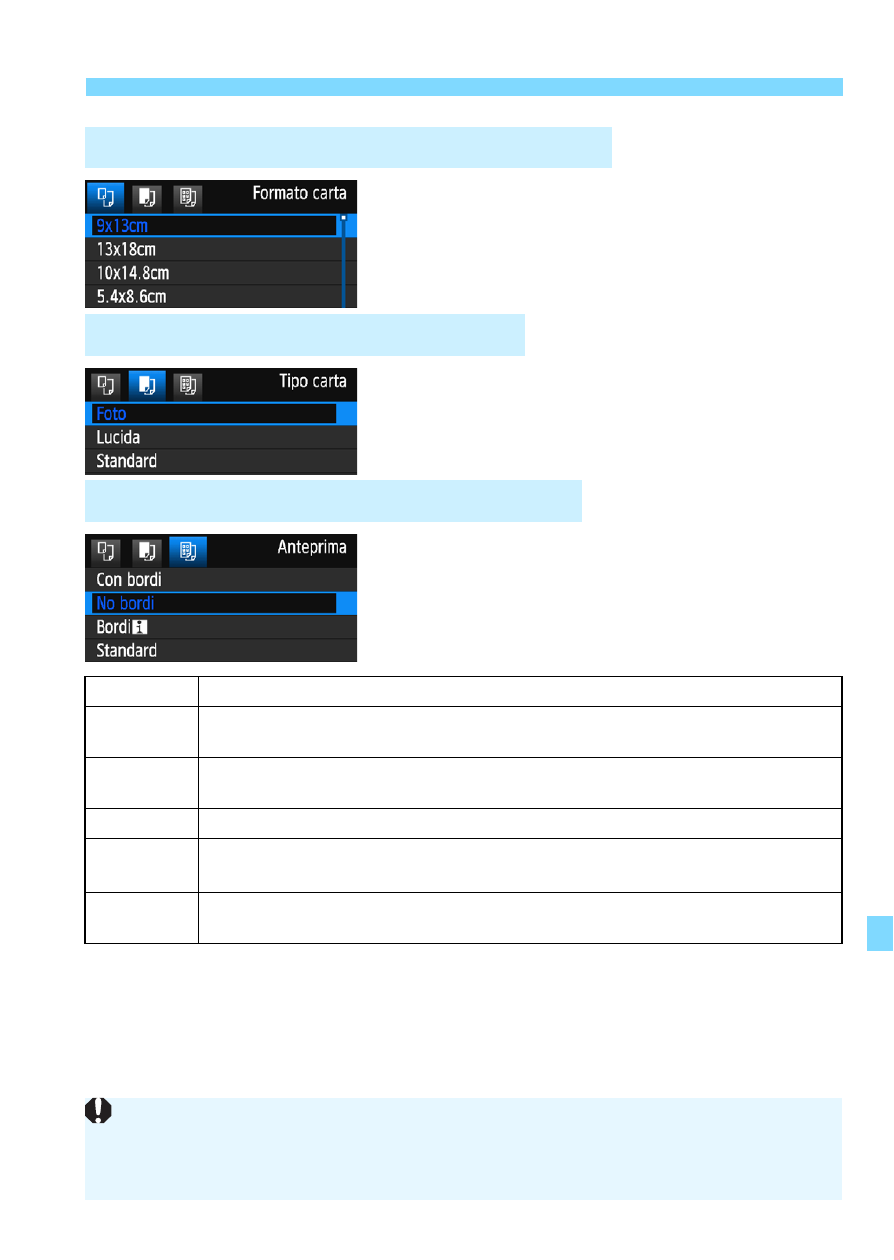
245
w Stampa
Selezionare il formato carta caricato
nella stampante, quindi premere <0>.
Viene visualizzata la schermata del
tipo di carta.
Selezionare il tipo di carta caricato
nella stampante, quindi premere <0>.
Viene visualizzata la schermata
dell'impostazione del layout.
Selezionare l'impostazione del
layout, quindi premere <0>.
Viene nuovamente visualizzata
la schermata delle impostazioni
di stampa.
*1: in base ai dati Exif, vengono stampati il nome della fotocamera, il nome
dell'obiettivo, la modalità di scatto, la velocità dell'otturatore, l'apertura, il valore di
compensazione dell'esposizione, la sensibilità ISO, il bilanciamento del bianco, ecc.
*2: dopo aver ordinato le stampe con "Digital Print Order Format (DPOF)" (p. 251),
si consiglia di stampare seguendo le istruzioni riportate in "Stampa diretta di
immagini incluse in un ordine di stampa" (p. 254).
QImpostazione del formato della carta
YImpostazione del tipo di carta
UImpostazione del layout di pagina
Con bordi Stampe con bordi bianchi sui margini.
No bordi
Stampe senza bordi. (se la stampante non prevede questa funzione,
le stampe includeranno i bordi).
Bordic
Le informazioni relative allo scatto
*1
vengono stampate sul bordo
delle stampe da 9 x 13 cm o di formato superiore.
xx in 1
Opzione che consente di stampare 2, 4, 8, 9, 16 o 20 immagini su un unico foglio.
20 in 1c
35 in 1p
Vengono stampate 20 o 35 immagini in miniatura su un foglio in formato A4 o Letter
*2
.
• Le informazioni relative allo scatto
*1
vengono stampate con l'opzione [20 in 1c].
Standard
L'impostazione del layout di pagina varia in base al modello di stampante
o alle impostazioni di stampa.
Se il rapporto dimensionale dell'immagine è diverso dal rapporto dimensionale della
carta utilizzata per la stampa, l'immagine potrebbe essere ritagliata considerevolmente
quando si esegue una stampa senza bordi. Se l'immagine viene ritagliata, è possibile
che la stampa si presenti più sgranata a causa del minor numero di pixel.